Accede al menú de herramientas avanzadas y opta por la opción de ortoimagen para abrir el menú de ortoimagen. Inicialmente, seleccione el nombre del archivo para la exportación.
Haga clic en el botón azul para continuar.
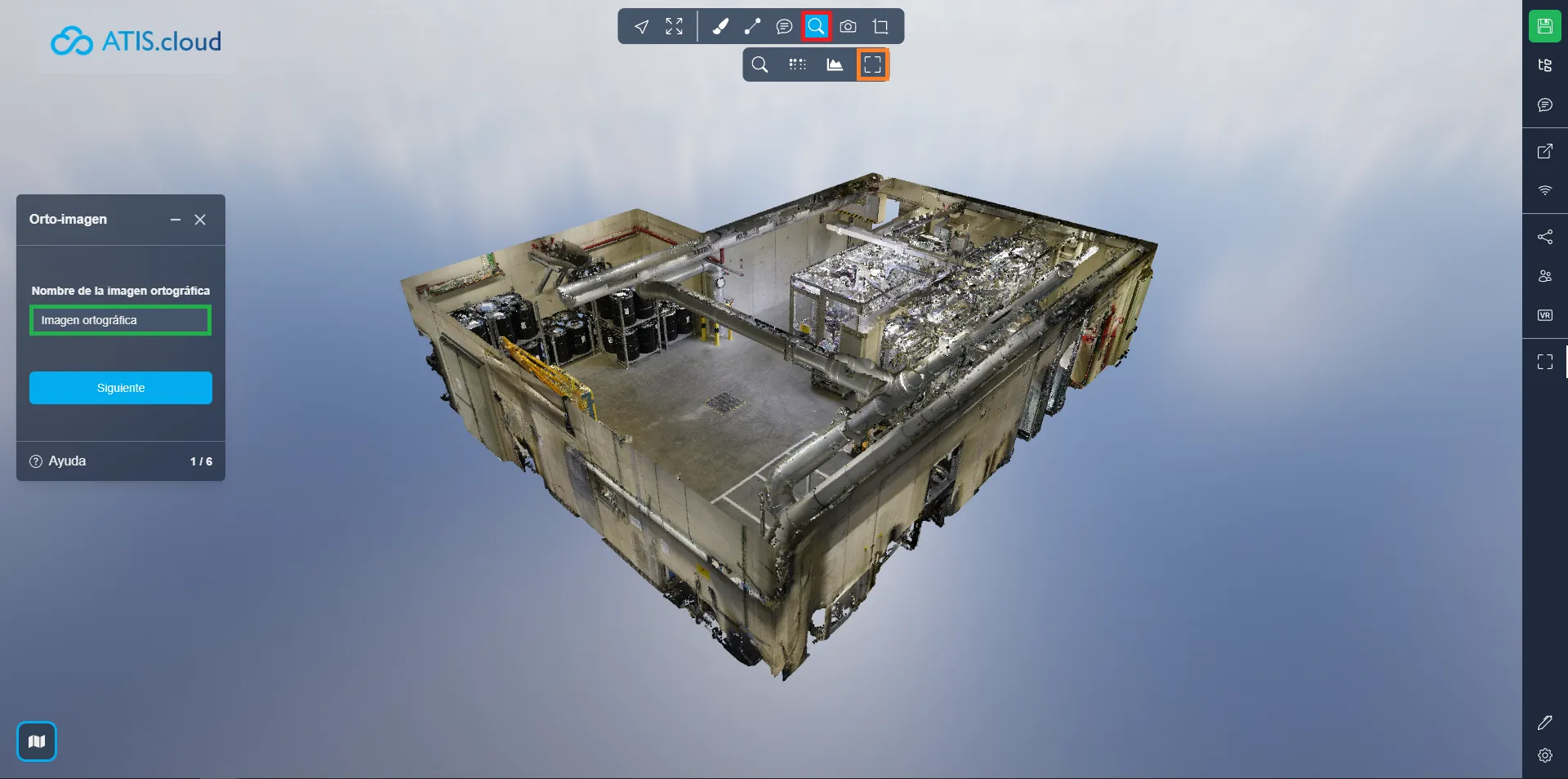
A continuación, soltará el cuadro para delinear la zona utilizada para generar la ortoimagen. Para obtener orientación detallada sobre cómo colocar un cuadro en el visor, puede consultar este artículo.
Pulsa en el botón azul para empezar a colocarlo.
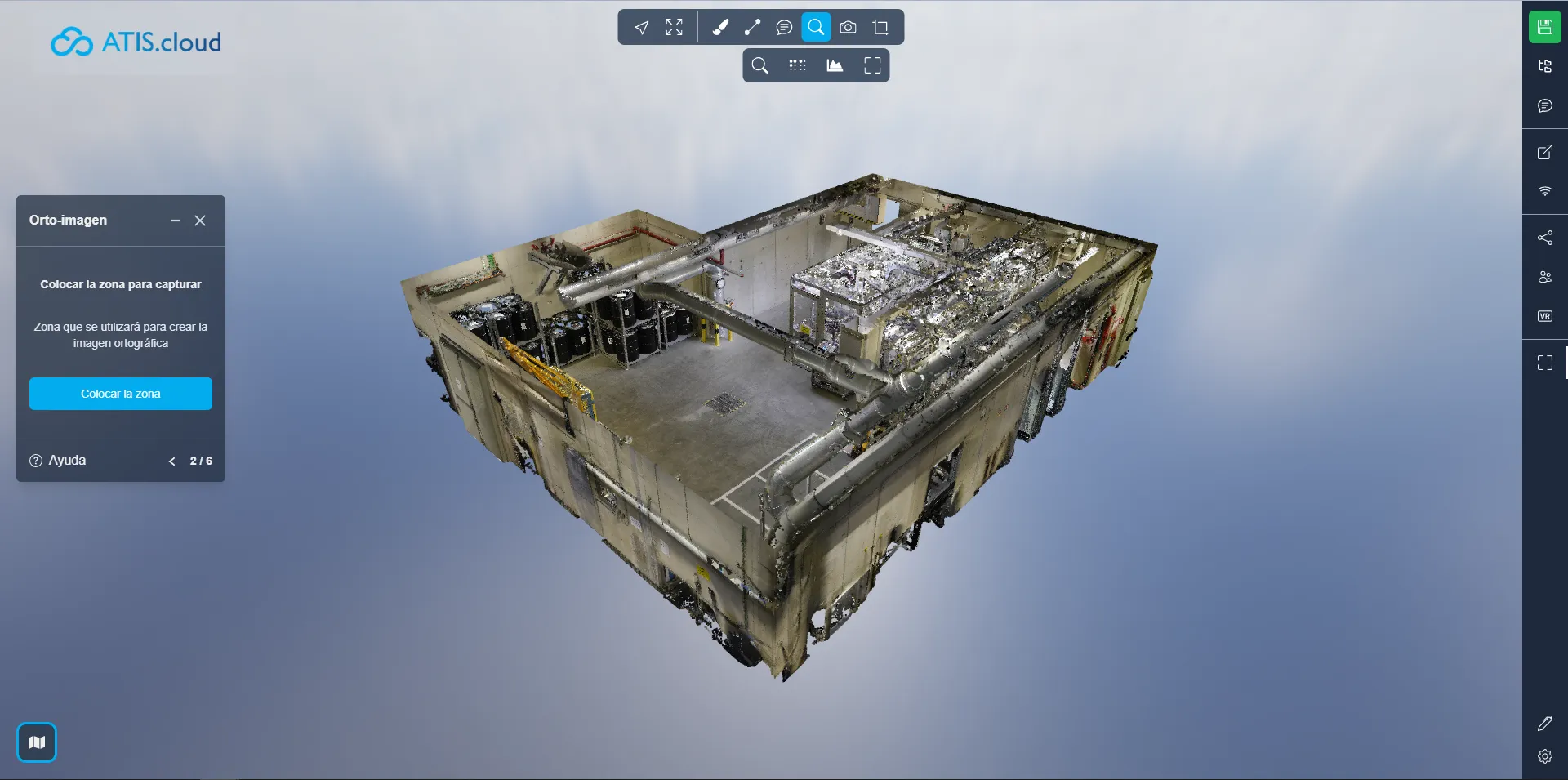
Después de colocar el cuadro, elija la orientación que se utilizará para generar la imagen. En este ejemplo, se ha seleccionado "arriba", lo que indica que el proyecto se verá desde arriba.
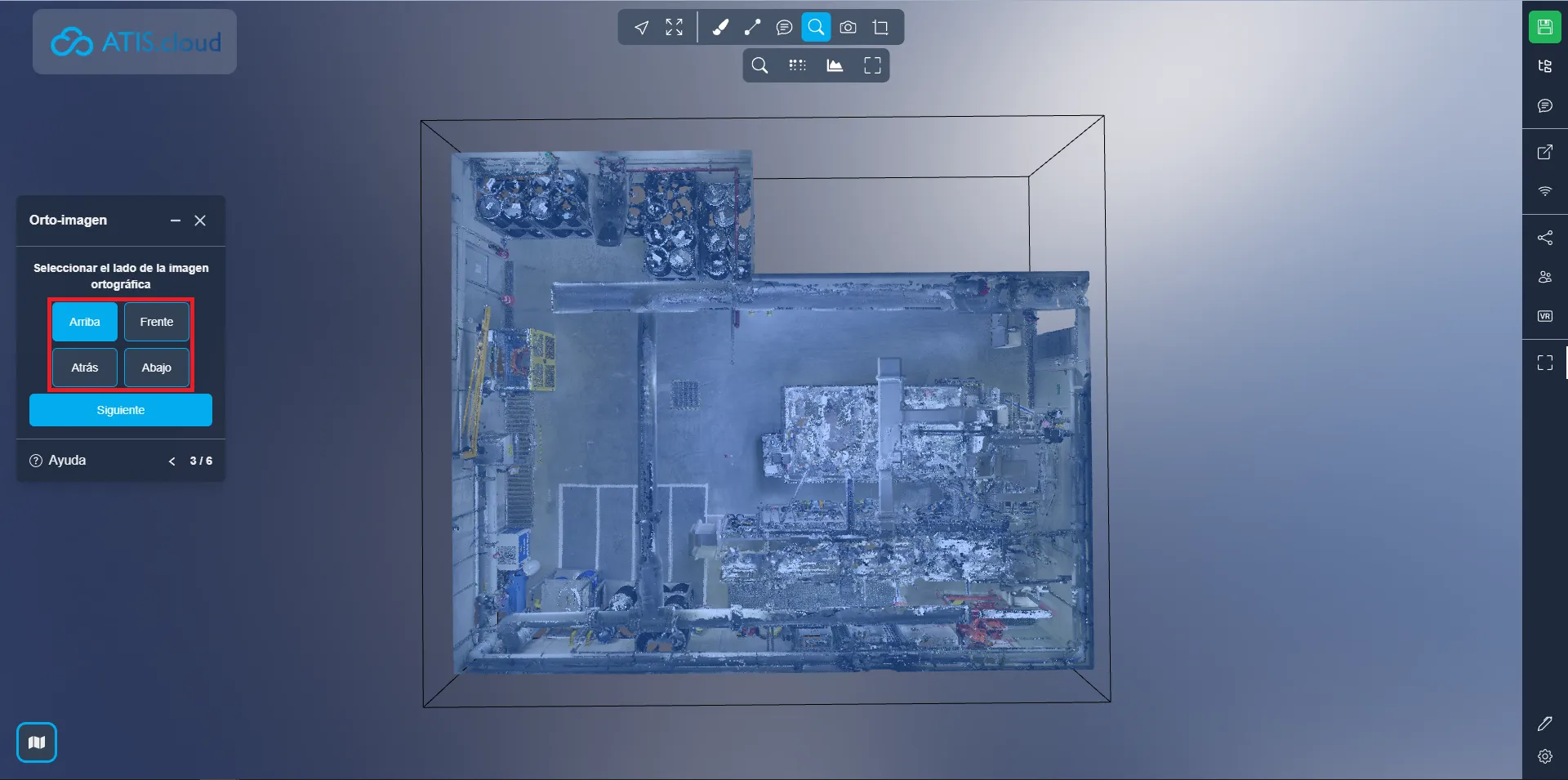
Ahora puedes elegir la resolución de la imagen exportada. Tiene la opción de seleccionar una de las resoluciones estándar o especificar su propia resolución personalizada.
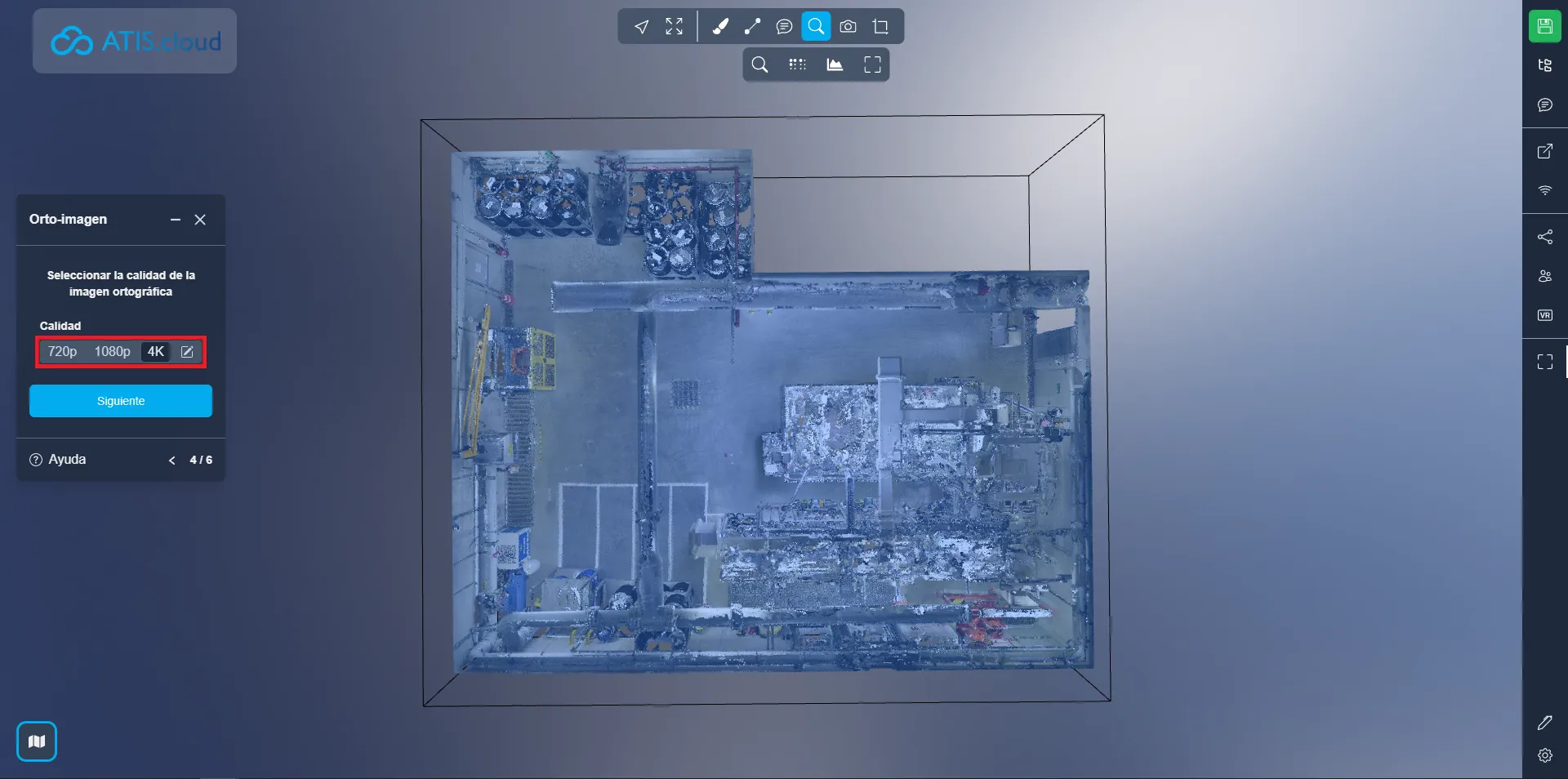
En este punto, puede decidir si desea que se muestre una cuadrícula en su imagen. Si opta por la cuadrícula, habilítela y seleccione la distancia entre cada línea en la unidad deseada.
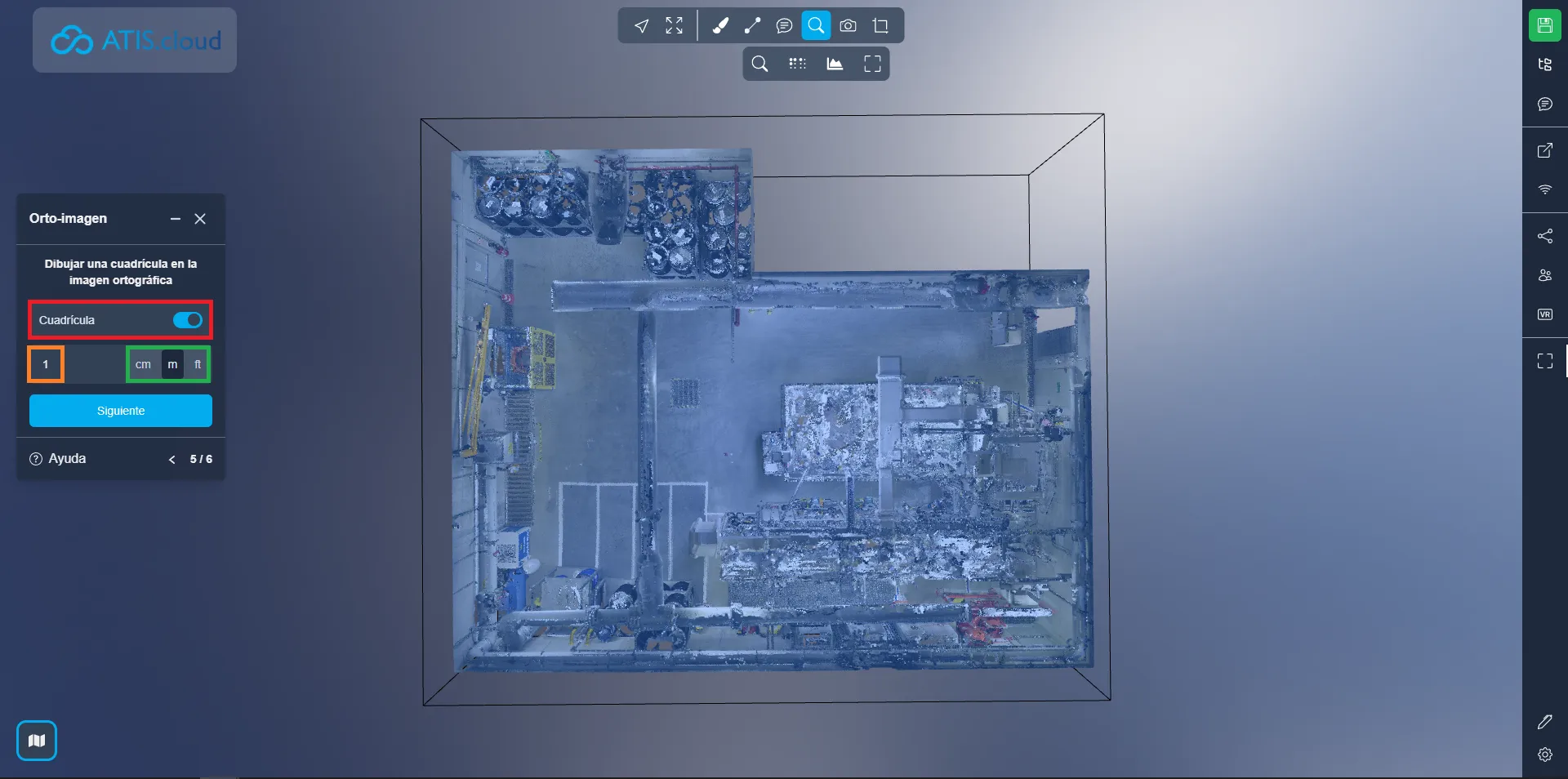
Antes de iniciar el proceso, encontrará un resumen de sus selecciones.
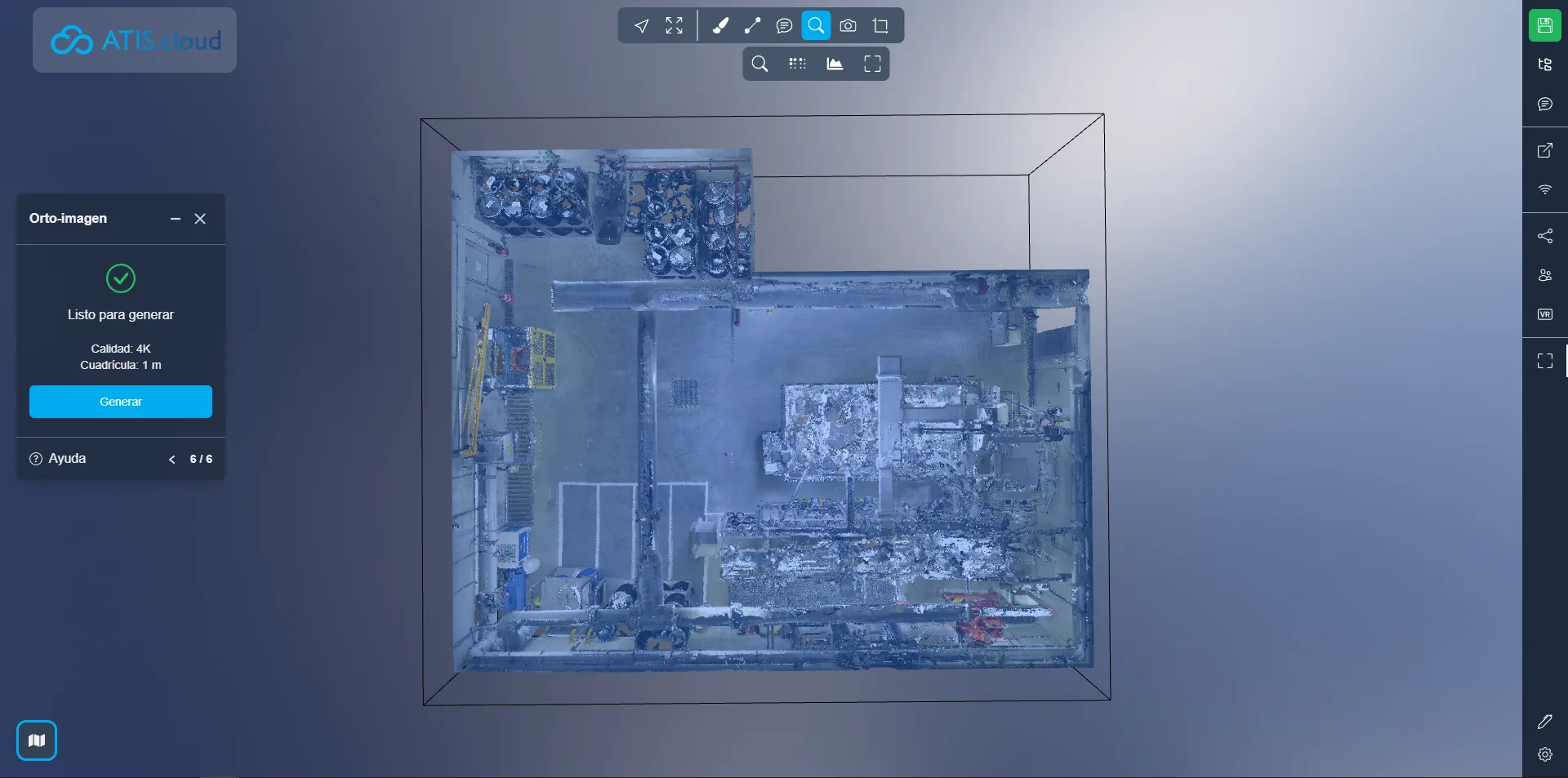
Una vez que comienza el proceso, tiene la opción de esperar a que todos los puntos se carguen por completo o, si considera que hay suficientes puntos para que la imagen sea significativa, puede detener el proceso después de que se complete la carga del nivel actual. Haz clic por segunda vez para detener el proceso inmediatamente, sin esperar a que termine el nivel. Es importante tener en cuenta que al hacer clic por segunda vez, algunas partes de la imagen se cargarán más que otras.
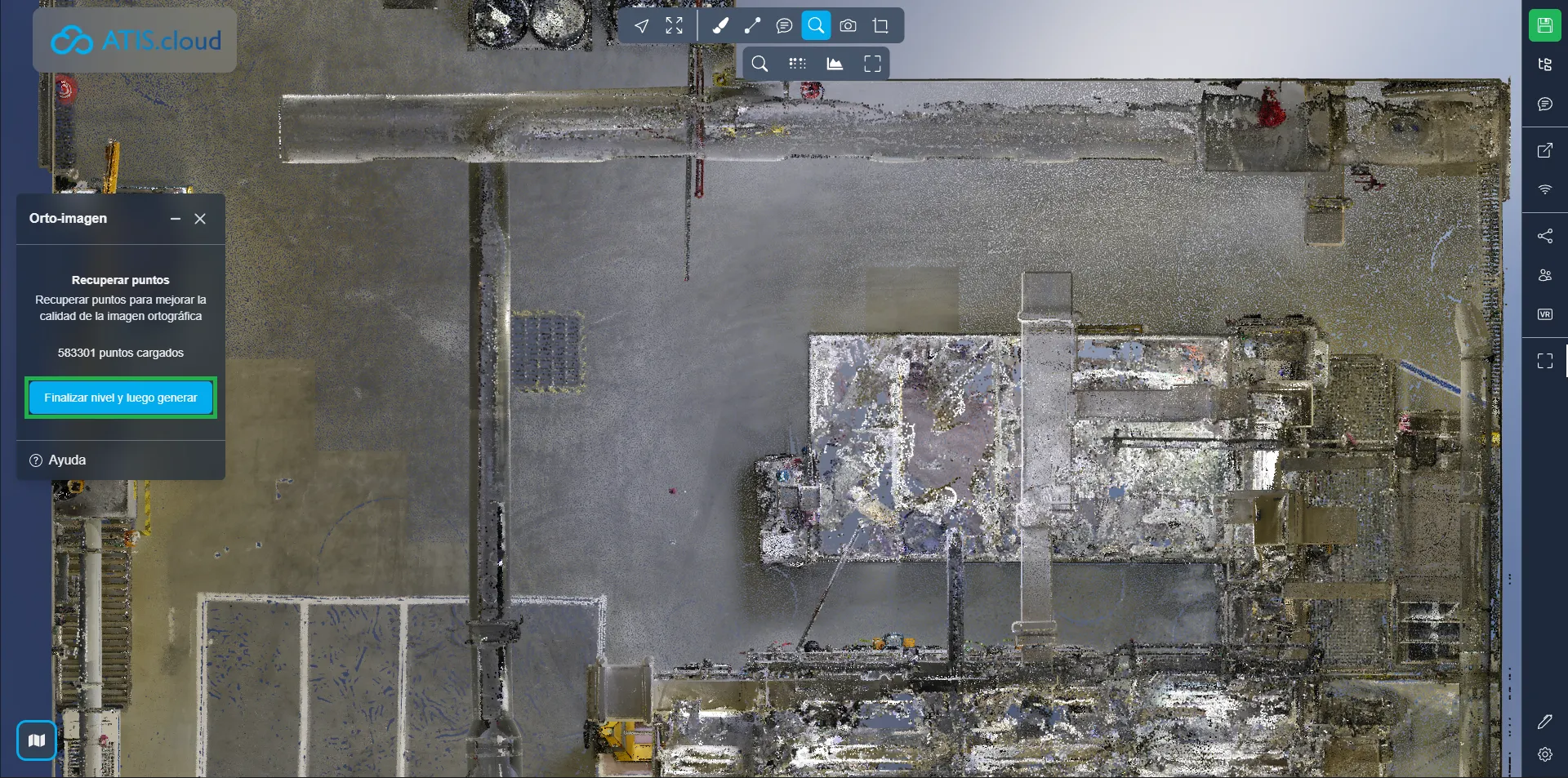
Si tiene algún problema, nuestro equipo de soporte está aquí para ayudarlo. ¡Feliz exploración!